在愚人节前后,网上很多尘封的历史被网友相继爆出,有《星球大战》里的达斯·维达下乡看望村民:

有沿海小村,大家齐心协力处理刚刚打捞起来的,酷似《异形》抱脸虫的奇异海鲜:

更有某一时刻中国男足捧起大力神杯的奇迹画面:

看了上面这些图,大脑明明告诉我们这不可能存在,眼睛却早已向图片投降,好吧好吧,如果前两张图还有那么一丝丝可能,第三张图确确实实太扯了。
不过这些愚人节「特供」图片,都是整活玩家用 AI 绘画创作的「假」图,出于好奇我去找了找生成这些图的工具。
发现不是咱们一直玩的 Stable Diffusion,而是另一个 AI 绘画流派的核心:Midjourney,所以前天趁着放假,我自己买了个号玩了玩,这次来分享一个简易版的教程。
Midjourney
Midjourney 算得上国外第一个对大众开放的 AI 绘画平台 ,底层技术是不陌生的 Stable Diffusion,而最早的出圈,大概是国外一场绘画比赛上,有人用 Midjourney 获了奖。

这细腻程度,一下子就让 Midjourney 打响了名声,甚至在去年 8 月实现了盈利。
是的,Midjourney 不是免费的工具,之前还有新用户 25 张的免费额度,但因为羊毛被薅得太狠了,现在只能付费使用了。
Midjourney 支持三种订阅方式,10 美元那个是按张数计算的,30 美元可以无限次生成,60 美元功能更强,关键是提供有私密频道。

「私密频道」是什么鬼?我刚接触 Midjourney 的时候确实蒙了,后来买了号玩了玩才搞明白,Midjourney 是架设在 DisCord 上的服务。
形象点说,DisCord 是微信,Midjourney 是微信群,生成图的过程就是向微信群里的官方机器人发消息,然后机器人把生成好的图返给你。
整个过程,都是群聊里完成的,别的用户也能看到你生成的图,60 美元的那个相当于给你拉个私人小群,于是有了私密频道。
但实话实说,有没有「私密频道」影响不大,性价比最高的还是 30 美元的那个,不过一个月 200+ 元的成本实在不低。
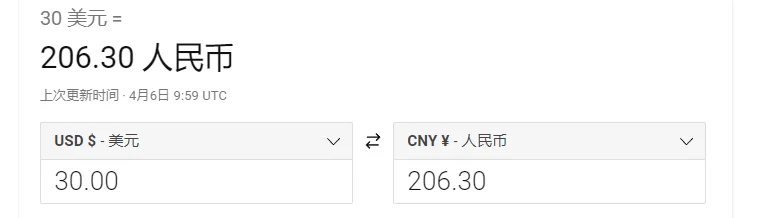
最好的解决方式,自然是去某宝上搞个共享账号,39-50 元不等,就可以在 DisCord 上畅玩一个月的 Midjourney 了。
前置操作
某宝上买了账号,一般都会配套有教程,要么访问网页版 Midjourney,要么访问客户端版 DisCord。
Midjourney:www.midjourney.com
DisCord:https://discord.com
咱们聊聊 DisCord 登录后的操作,用共享账号登录 DisCord,左边栏就是一个又一个群聊入口了,帆船图标的那个就是 Midjourney 的大群。
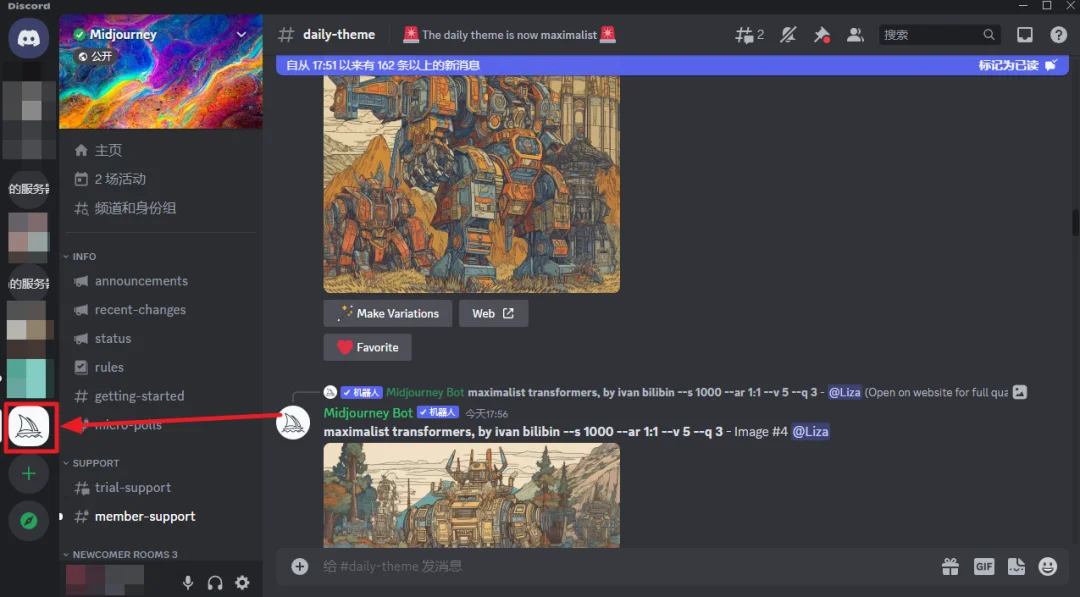
但有个问题,毕竟是群聊嘛,大家一起聊天,你的消息可能很快就被顶到了前面,怎么办?创建自己的「服务器」。
点击帆船图标下面的「+」创建,依次选择「亲自创建-仅供我和我的朋友使用」,然后起个名字,并上传头像。
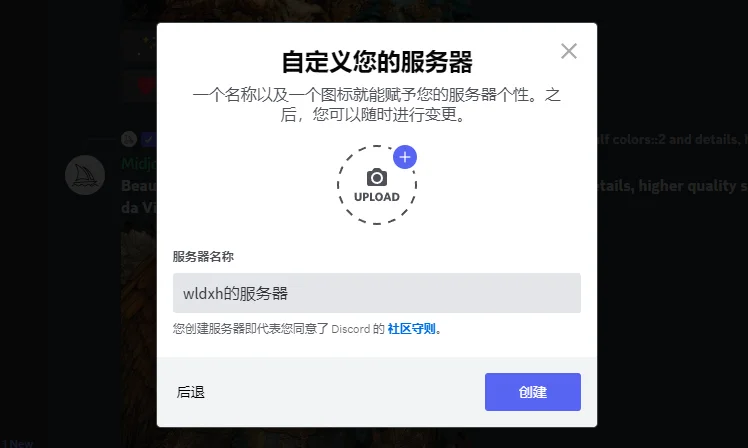
新创建的服务器里就没有其他「群友」的消息了,不过还需要我们添加 Midjourney 机器人到服务器。
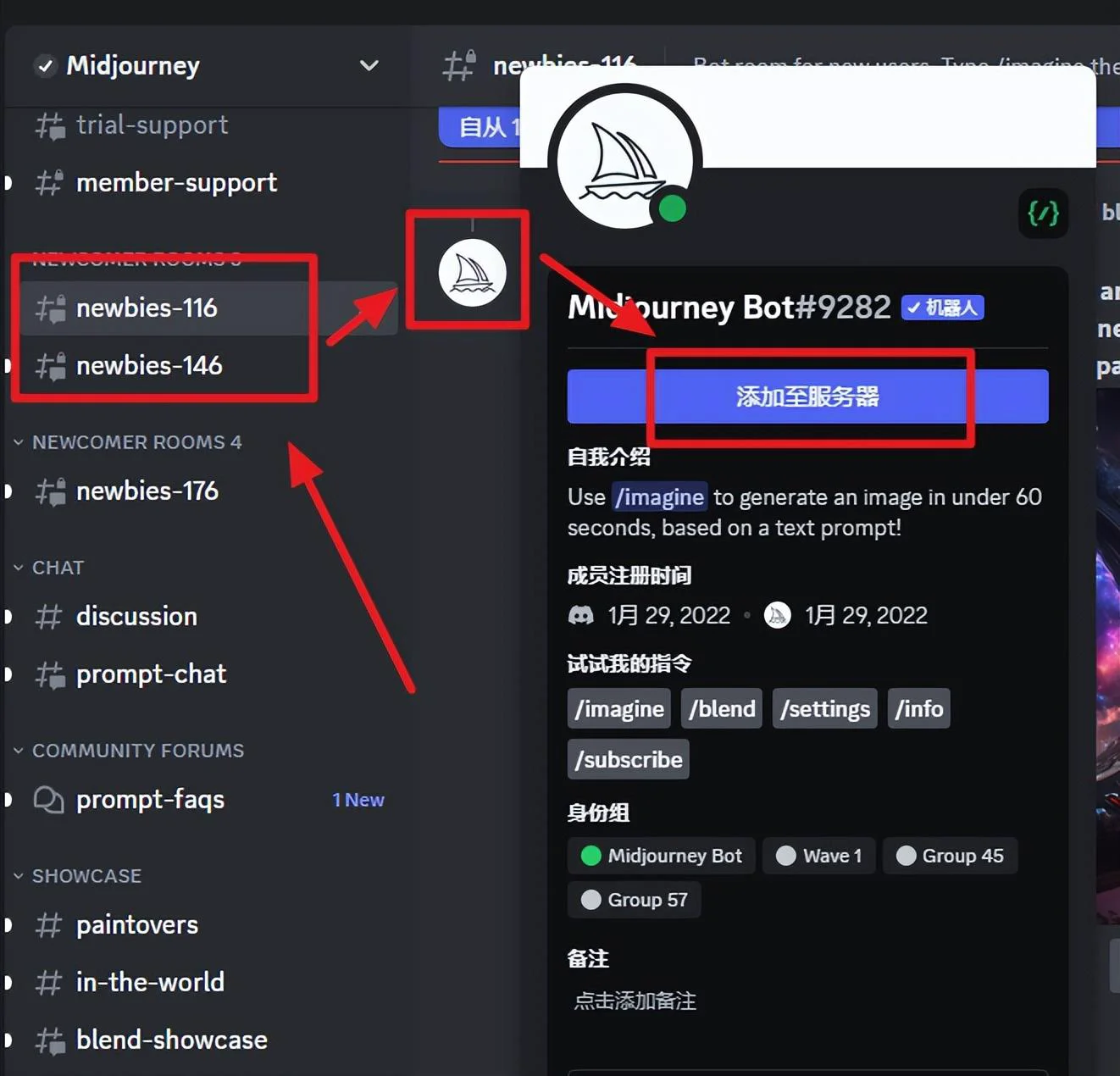
上面这些创建服务器的步骤,可能卖号的已经做过了,即为你提前创建了一个服务器,这里提一下以防万一。
在我们创建好的服务器上,就可以开始快乐的跑图了。
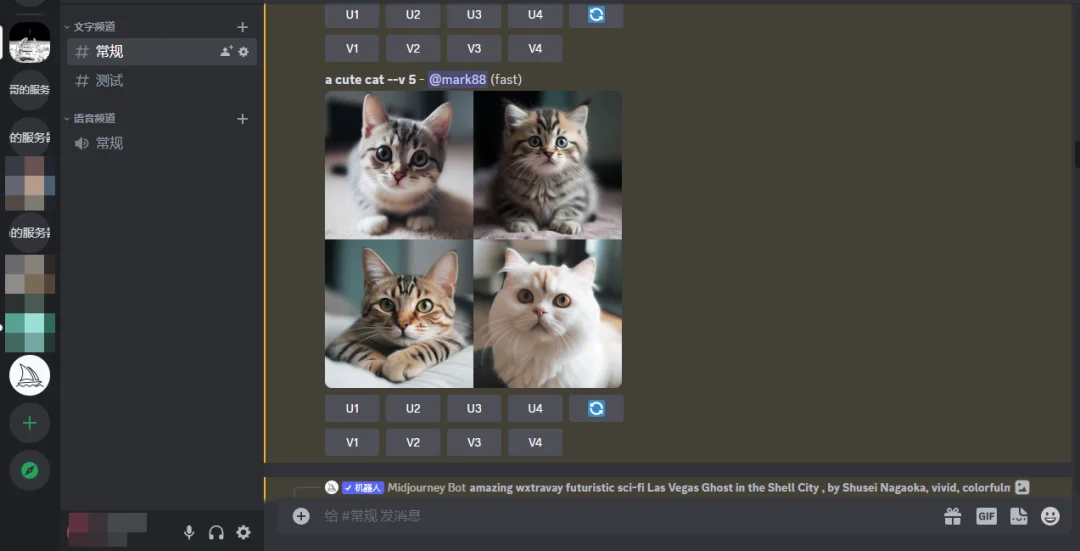
咒语
不同于 Stable Diffusion WebUI,在设置参数时都是靠图形界面点按鼠标选择,Midjourney 是纯纯提示词驱动。
所以 AI 绘画的提示词往往被称为咒语,释放魔法的第一步,是在输入框敲下斜杠(/)。
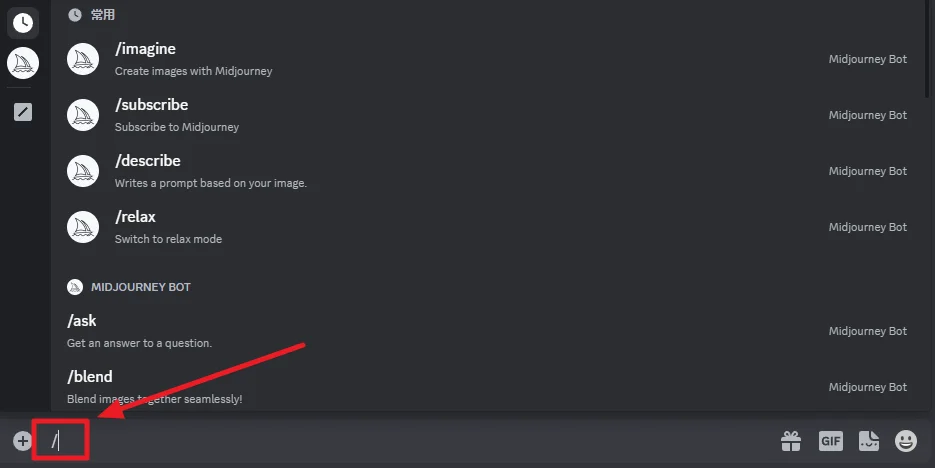
下面我们从文生图、图生图、图生文三个方向,简单介绍一下 Midjourney。
文生图
在对话框输入「/imagine」,输入框里会再多一个输入框,这里就是提示词存放的位置。
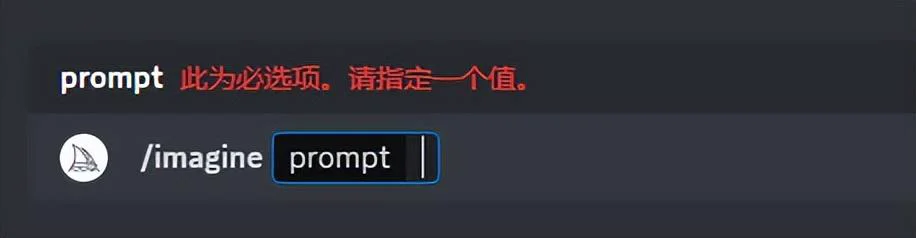
提示词有什么格式呢?简单,就是「描述+指令」。
描述指的是生成画面的描述,可以是词,可以是句,咱们直接用翻译工具翻译出来的内容充当描述语。
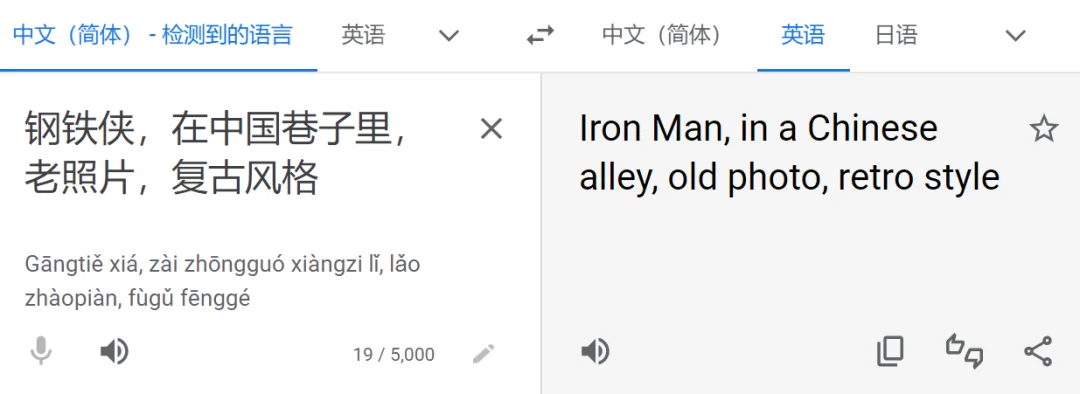
至于指令,有以下几个常用的:
尺寸:--ar 宽:高
写实风模型选择:--v 4/5
二次元风模型:--niji 5
反向提示词:--no 不想让图片出现的描述
举个例子,上面这段钢铁侠的描述搭配好指令后,应该是这样的——
Iron Man, in a Chinese alley, old photo, retro style --ar 900:383 --v 5
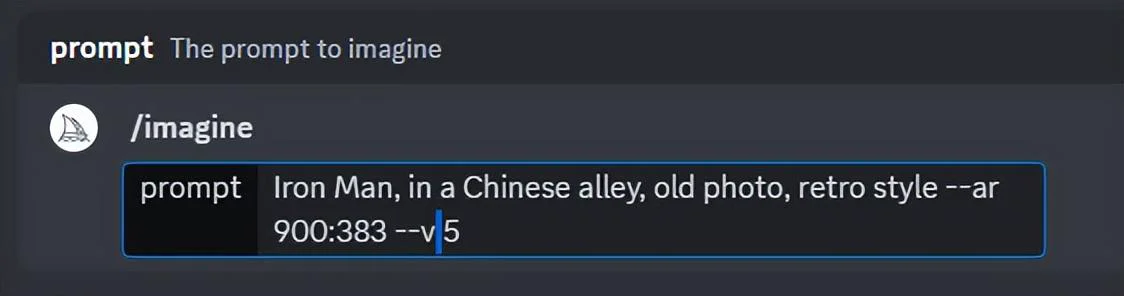
注意,描述和指令,指令和参数之间都是用一个空格隔开。
折腾好了 Prompt,敲下回车后,Midjourney 就开始干活了,稍等片刻,Midjourney 会按当前提示词生成 4 张预览图:

从左到右,从上到下,依次为 1、2、3、4,预览图的四宫格下方还会出现「U、V」两行按钮。
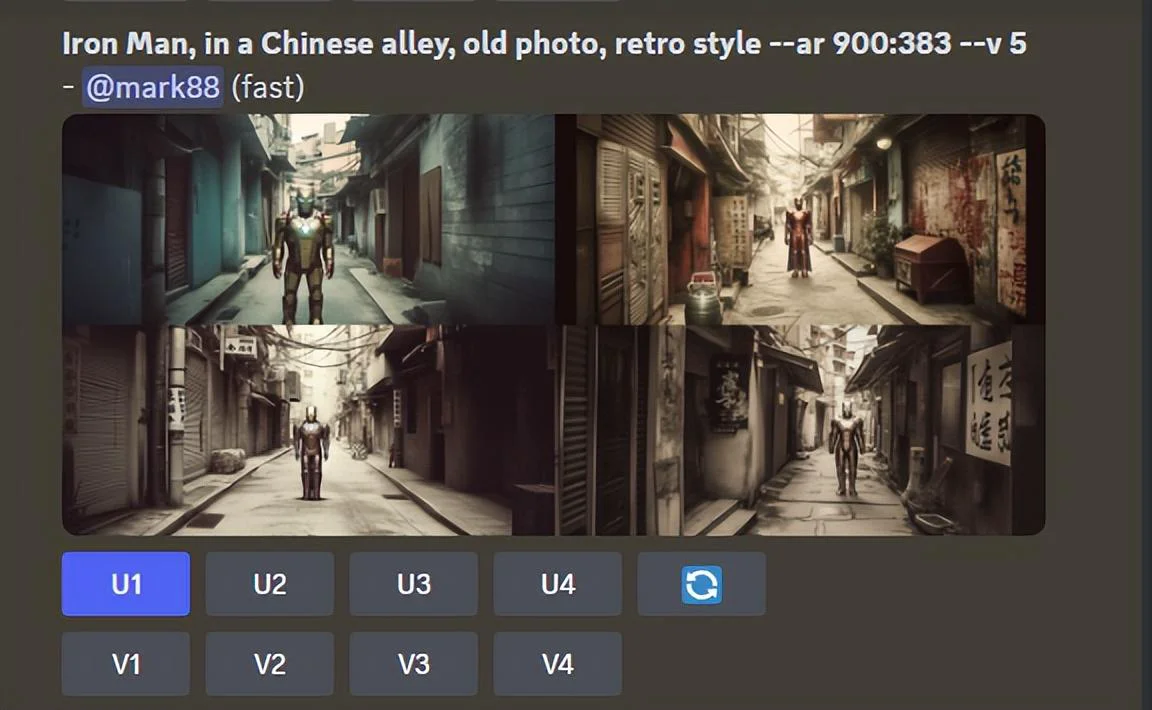
U 代表的是把预览图放大变高清,比如我点了「U1」,第一张图就会被单独拿出来了。
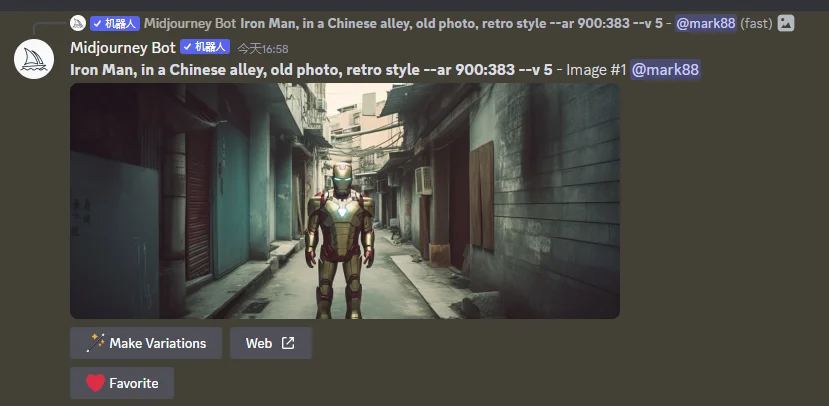
V 代表的是微调,即基于某张图再次生成,比如我点了「U1」,第一张图的四张变种就被搞定了。

图生图
与其说是图生图,在 Midjourney 里不如叫垫图,比如这张由 Stable Diffusion 生成的图片:

我们在输入框的加号那里上传本地文件,回车后就能把本地图片上传到 DisCord。
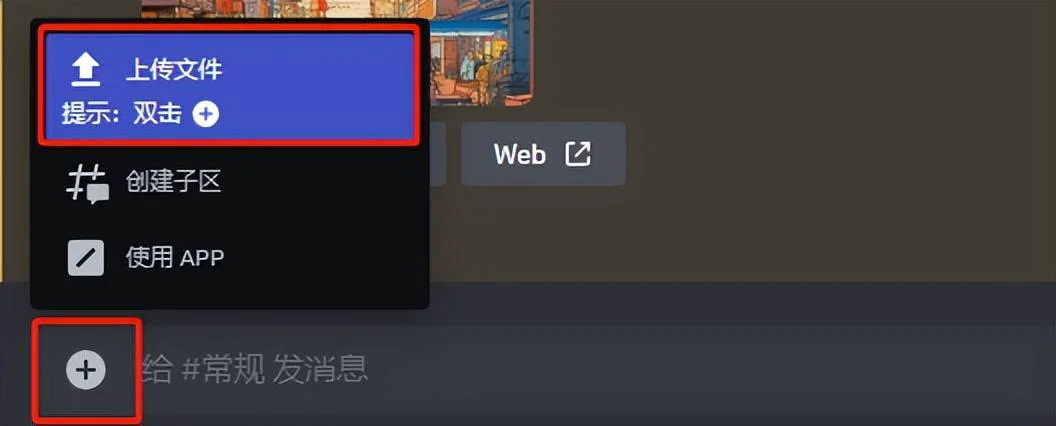
右键图片,选择复制链接。
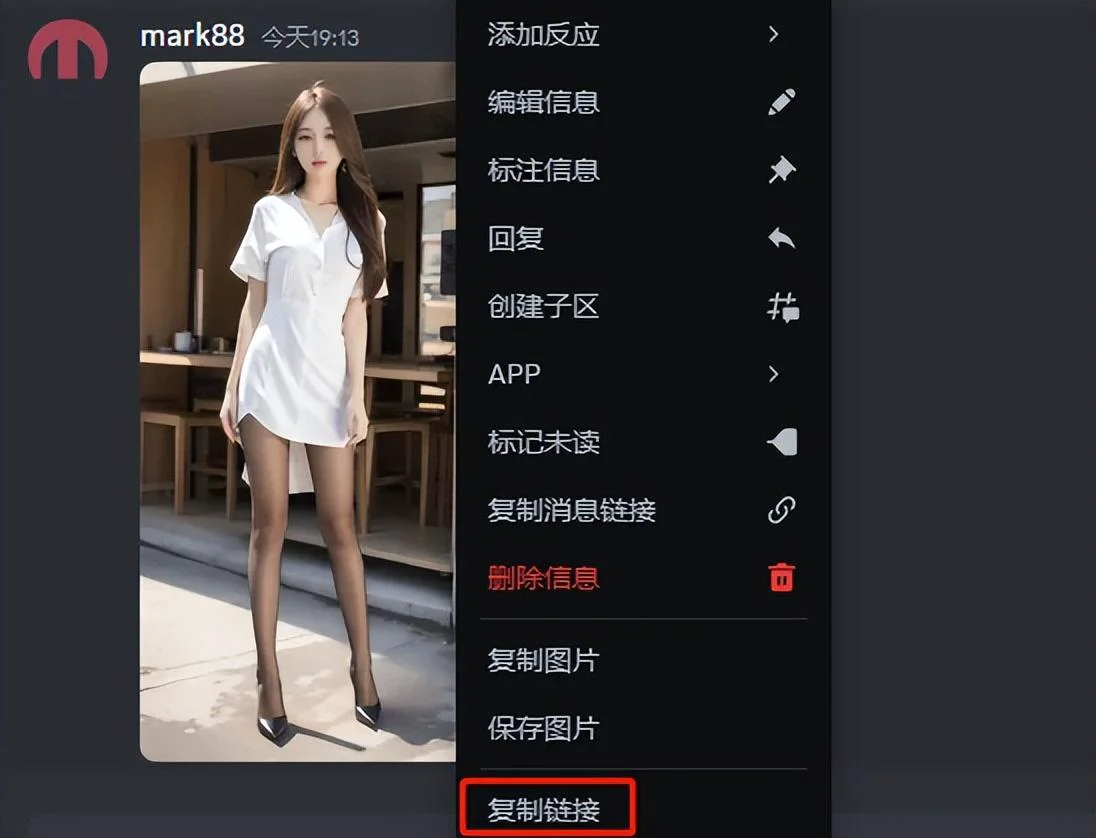
同样是「/imagine」开头,不过 Prompt 那里变成了「图片链接+描述+指令」。
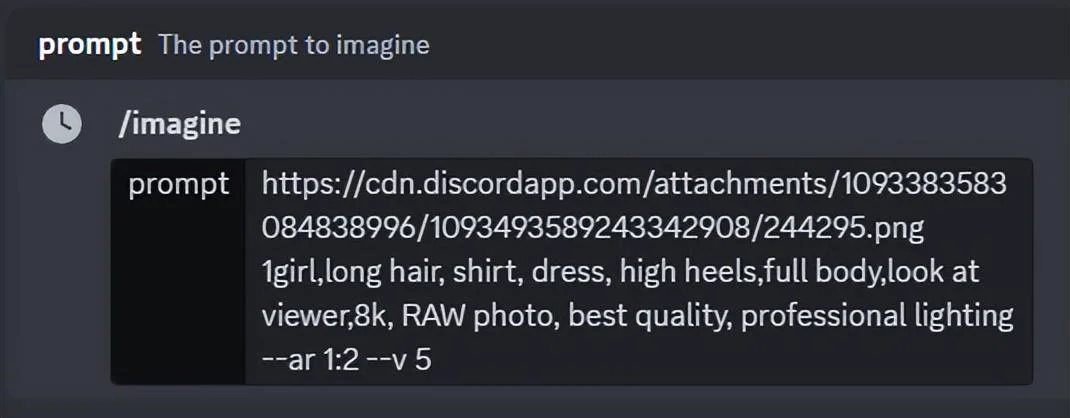
回车后,即可看到 Midjourney 基于那张底图和 Prompt 生成的新图片了。

是不是和原图比差很多?一方面是底层模型不一样,另一方面咒语驱动的 Midjourney 真的需要对着 Prompt 很下功夫。
图生文
图片反推提示词,是 Midjourney 在推出 V5 模型后,又上线的新功能,输入框输入「/describe」,然后上传图片。
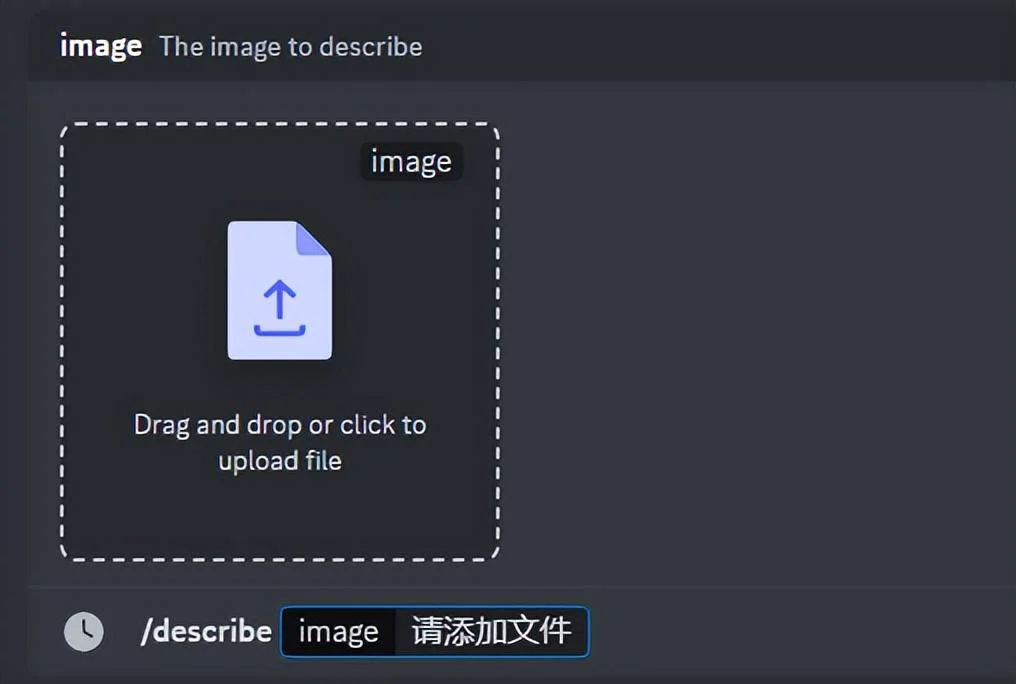
稍等片刻,Midjourney 生成了四份描述词,点击下面的按钮,可以快速调用当前描述词生图。
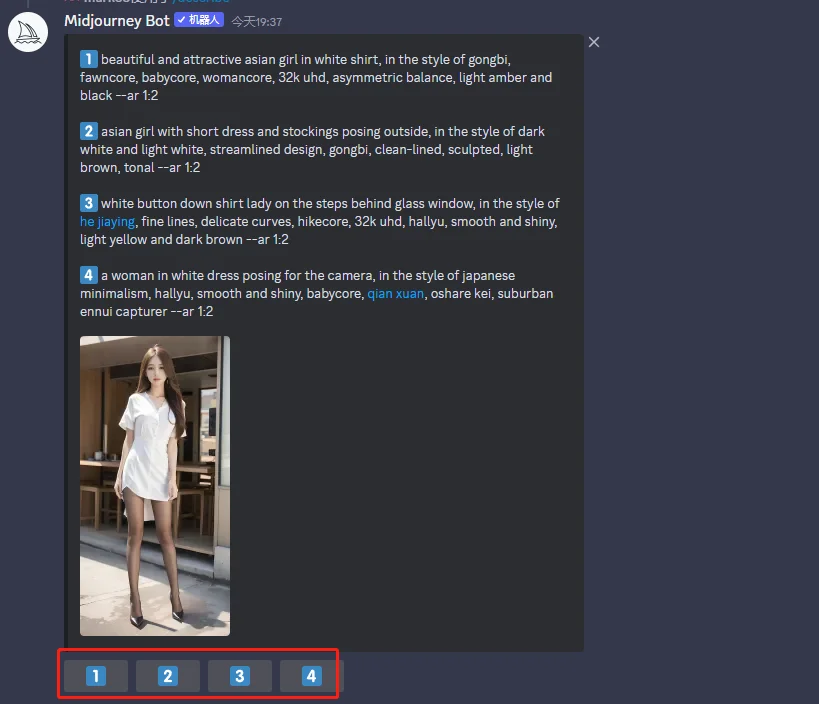
当然了,想用图生图,亦或图生文,快速把原图人物 100% 复刻,几乎是不可能的(划重点,图生图和图生文,不包括靠种子锁人物,微调 Prompt)。
在很多教程里,展示的都是风格明显的底图,所以真人这一块,降低预期,反复尝试后才能找到最佳选项。

结语
把玩 Midjourney 的这两天,在真人这一块,确实没摸索出来太多东西,主要是感觉习惯了 Stable Diffusion 各种模型搭配,习惯了一个词一个词的去编写 Prompt,跑到纯咒语驱动的 Midjourney 有点不适应。
但 Midjourney 厉害的地方也在这里,只要你清楚知道自己想要什么,Midjourney 出图的完成度非常高。
大家可以瞅瞅我用 Midjourney 跑出来的图,一遍过的那种:






这篇算是初次把玩 Midjourney 的新手教程了,其他还有一些指令需要注意,功能摸清楚了,下一步就该去深究更高阶的玩法了。
本文首发于微信公众号网罗灯下黑(wldxh8),未经授权请勿转载!
一如既往感谢各位小伙伴的支持和关注!






